Informazioni sulla versione dell'app Web
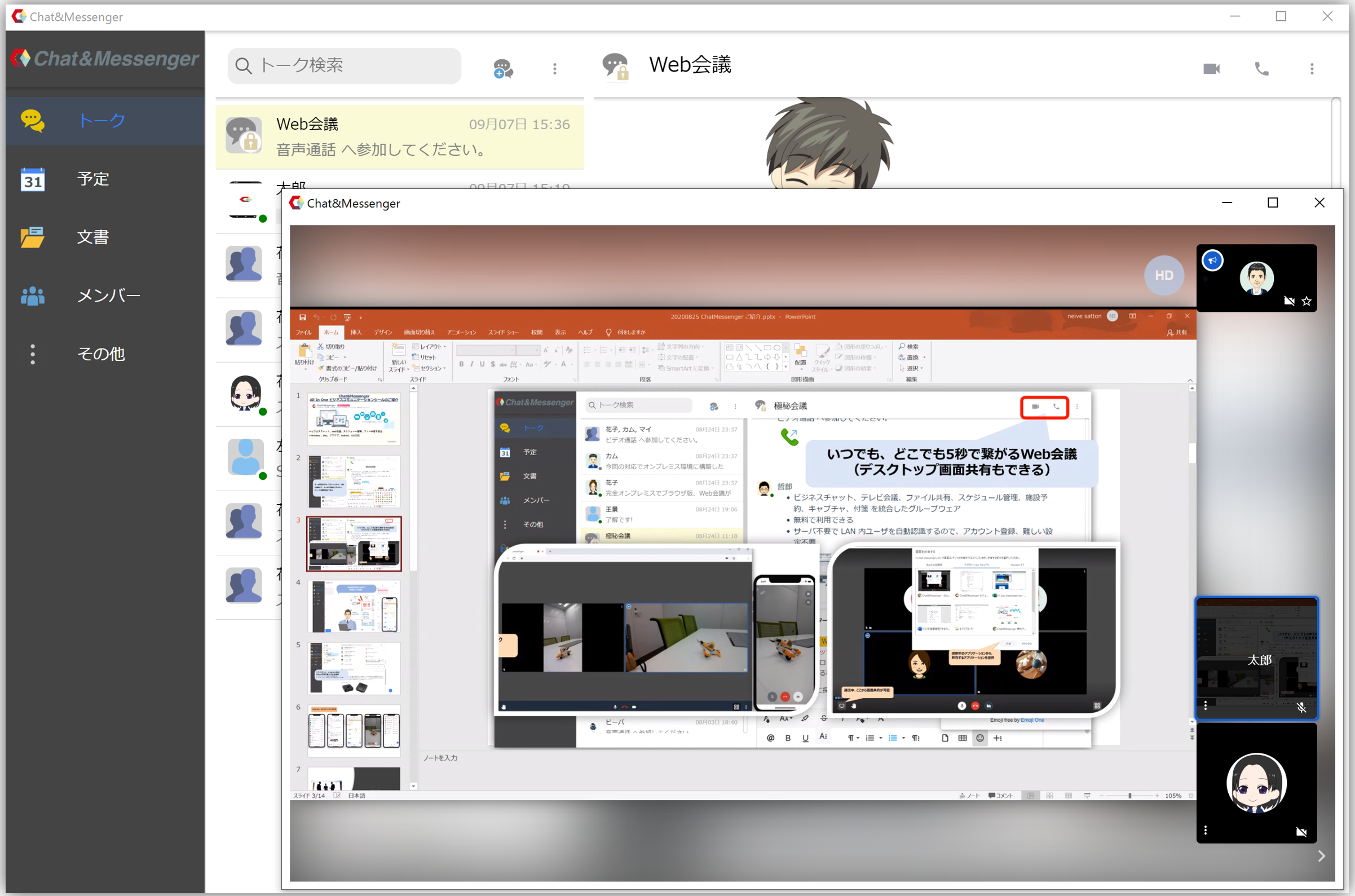
La web app è un browser dedicato all'utilizzo del servizio cloud Chat&Messenger ed è utilizzabile con i seguenti servizi.
- In caso di utilizzo del cloud,Servizio cloud Chat&Messenger utilizzo
- Per l'uso in sede,CAMServer aziendale utilizzo
Vantaggi dell'utilizzo della versione dell'applicazione web
I vantaggi derivanti dall'utilizzo della versione dell'applicazione web sono i seguenti.
- Stabile perché non affronti problemi associati agli aggiornamenti automatici del browser
- Non utilizzare servizi esterni per inviare notifiche push Normalmente, le notifiche WebPush del browser vengono inviate da un server fornito dal fornitore del browser, quindi non possono essere utilizzate in ambienti con restrizioni di connessione Internet. Anche in un ambiente di questo tipo, la versione dell'applicazione web può essere distribuita direttamente da CAMServer senza passare attraverso un dispositivo esterno.
- L'avviso di connessione SSL non viene visualizzato nemmeno in locale
- Notifiche facili da notare dei messaggi in arrivo
- Non è richiesta alcuna autorizzazione per l'accesso al microfono e alla fotocamera
- Registra facilmente conferenze web
- Impostazione automatica delle assenzePotere
- Collegamento dell'ID di Active Directorye autenticazione senza password.
- Consente l'accesso ai file locali (ad esempio, avvia i collegamenti alle cartelle in Explorer)
Download/installazione di Windows
Si prega di scaricare e utilizzare la versione dell'applicazione web dal basso.
Se non riesci a scaricare con SmartScreen
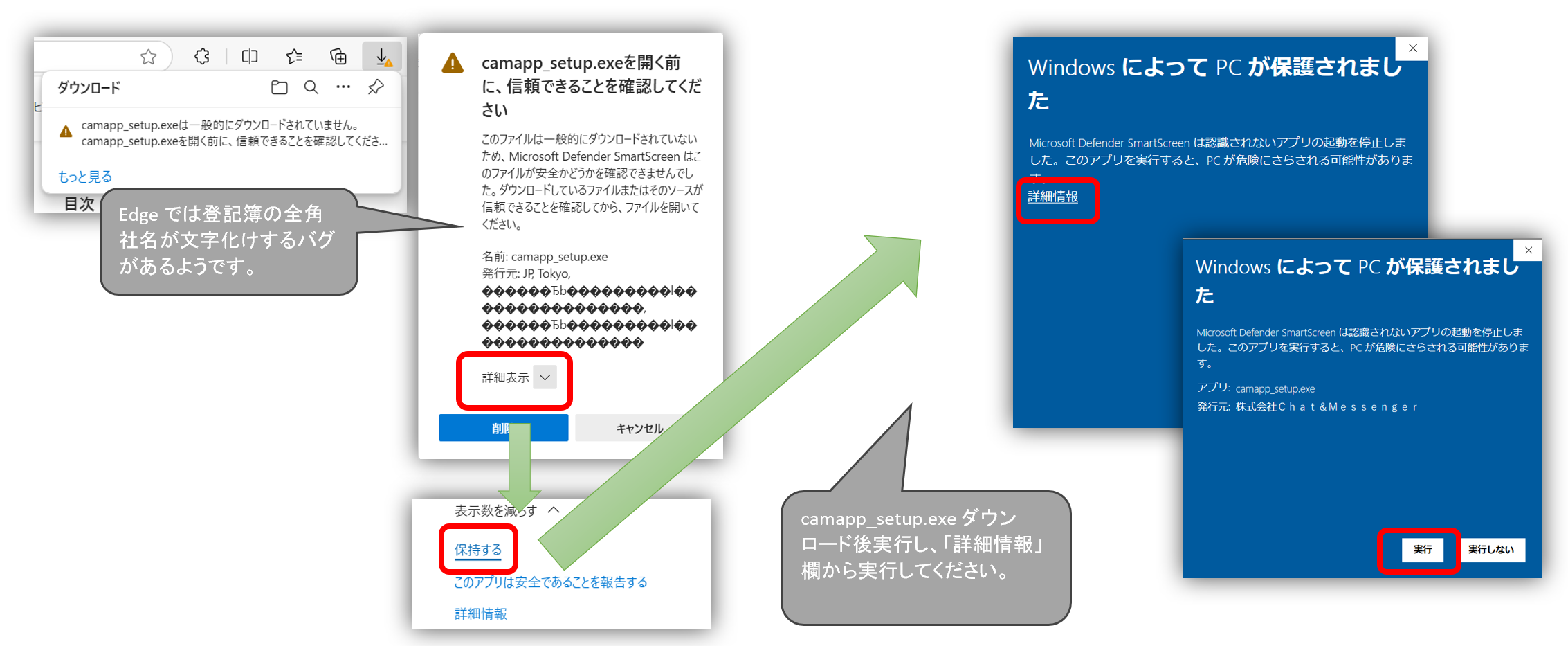
Se il download è bloccato da SmartScreen di Microsoft, è necessario salvare ed eseguire quanto segue.
*Dopo il rilascio dell'ultima versione, generalmente non verrà scaricata per un po' e verrà bloccata automaticamente.
scaricamento
*Se hai bisogno di una versione precedenteQui
Quando esegui il file di installazione scaricato, sarai connesso al cloud Chat&Messenger, quindi inserisci il tuo ID e la password per accedere.
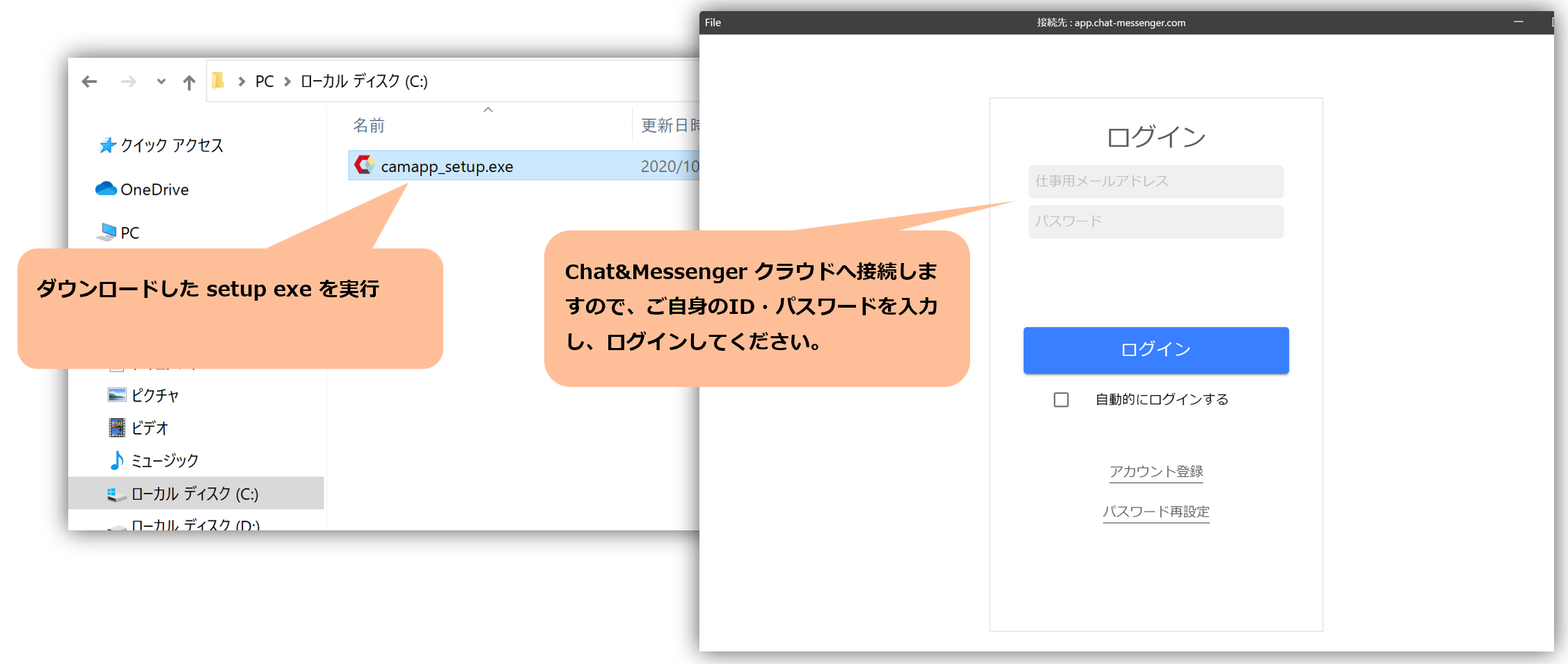
*Se si utilizza in sede, specificare l'URL CAMServer nelle impostazioni di connessione.
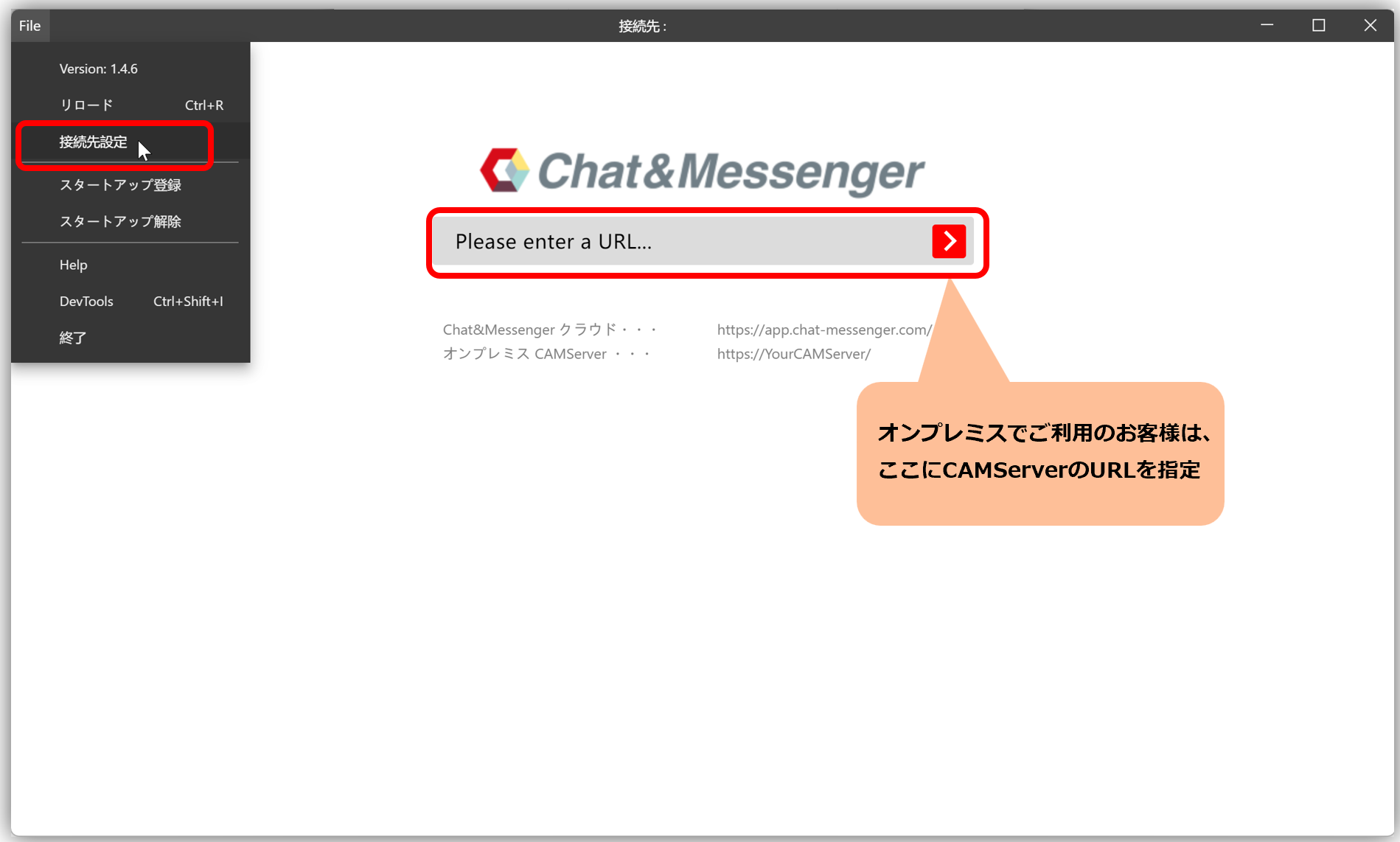
Download (versione dei file di programma)
Installandolo nella cartella Programmi è possibile creare un ambiente indipendente per ogni utente anche in un ambiente multiutente.
È possibile un'installazione completamente invisibile eseguendo il prompt dei comandi con privilegi di amministratore ed eseguendo il file eseguibile di installazione con l'opzione /S.
$ camapp_setup_program.exe /SRegistra l'avvio e avvia contemporaneamente con Windows
Se si desidera registrare l'avvio e avviare l'applicazione Web contemporaneamente a Windows, eseguire la "Registrazione all'avvio" come segue.
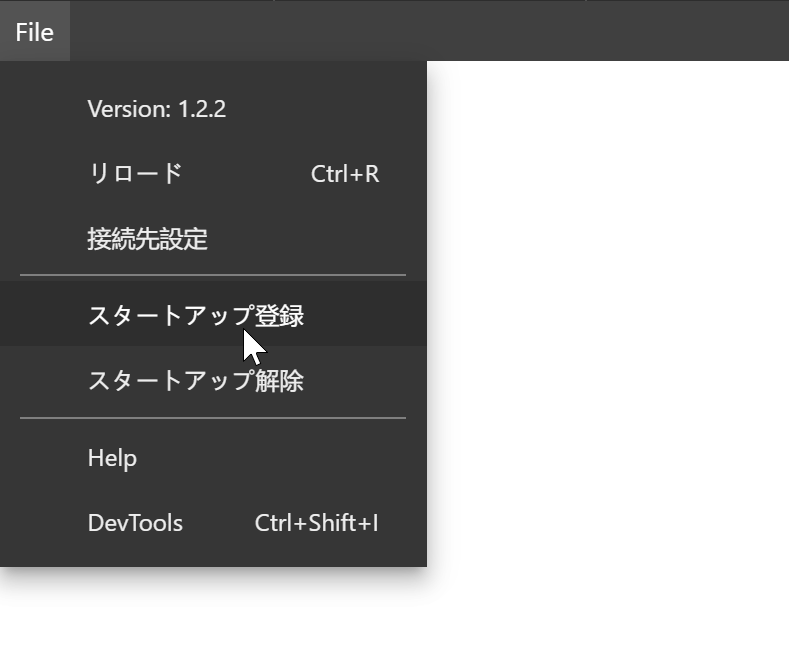
Impostazioni di notifica
Una volta installato, supporta per impostazione predefinita le notifiche pop-up per i messaggi indirizzati a te. Se non ricevi alcuna notifica, controlla se camapp è abilitata nella schermata delle impostazioni di Windows → "Sistema" → "Notifiche e azioni".
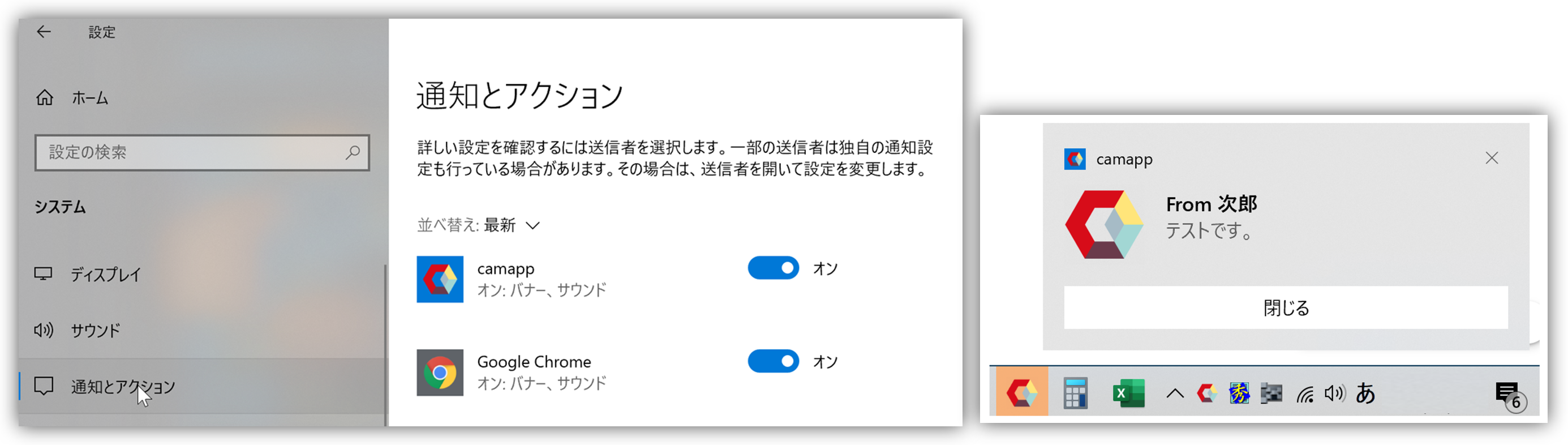
Impostazioni di esclusione della scansione del software di sicurezza
Quando si configurano le impostazioni di esclusione della scansione del software di sicurezza in caso di scarse prestazioni, ecc., puntare a quanto segue.
Per installazione normale
C:\Utenti\NOME UTENTE\AppData\Local\Programmi\camapp
Se utilizzi la versione personalizzata e la installi in Programmi
C:\Programmi\camapp
Impostare i valori iniziali durante l'installazione
config.json Impostando , è possibile modificare l'URL per accedere a CAMServer immediatamente dopo l'installazione e condividere varie impostazioni come la registrazione all'avvio.
1. Crea il file config.json
{
"indexURL": "https://pc/",
"createStartUpLnk": true,
"minimizeAfterAppLaunch": true
}- indiceURL ...Specificare l'URL per accedere al CAMServer.
- createStartUpLnk...Impostare su true se si desidera registrare l'avvio di Windows al primo avvio.
- minimizzaAfterAppLaunch...Imposta su true se desideri ridurre a icona l'app all'avvio.
2. Posiziona il file config.json
Per installazione normale
C:\Utenti\NOME UTENTE\AppData\Roaming\camapp\config.json
Se installato in Programmi
C:\ProgramData\camapp\config.json
C:\DatiProgrammi Le cartelle sono posizioni sui sistemi Windows per l'archiviazione di dati che possono essere condivisi tra più utenti. Questa cartella viene utilizzata per archiviare i dati dell'applicazione condivisi da tutti gli account utente.C:\DatiProgrammi Se non viene visualizzato in Explorer, vai alla barra degli indirizzi di Explorer.
Download/installazione su Mac
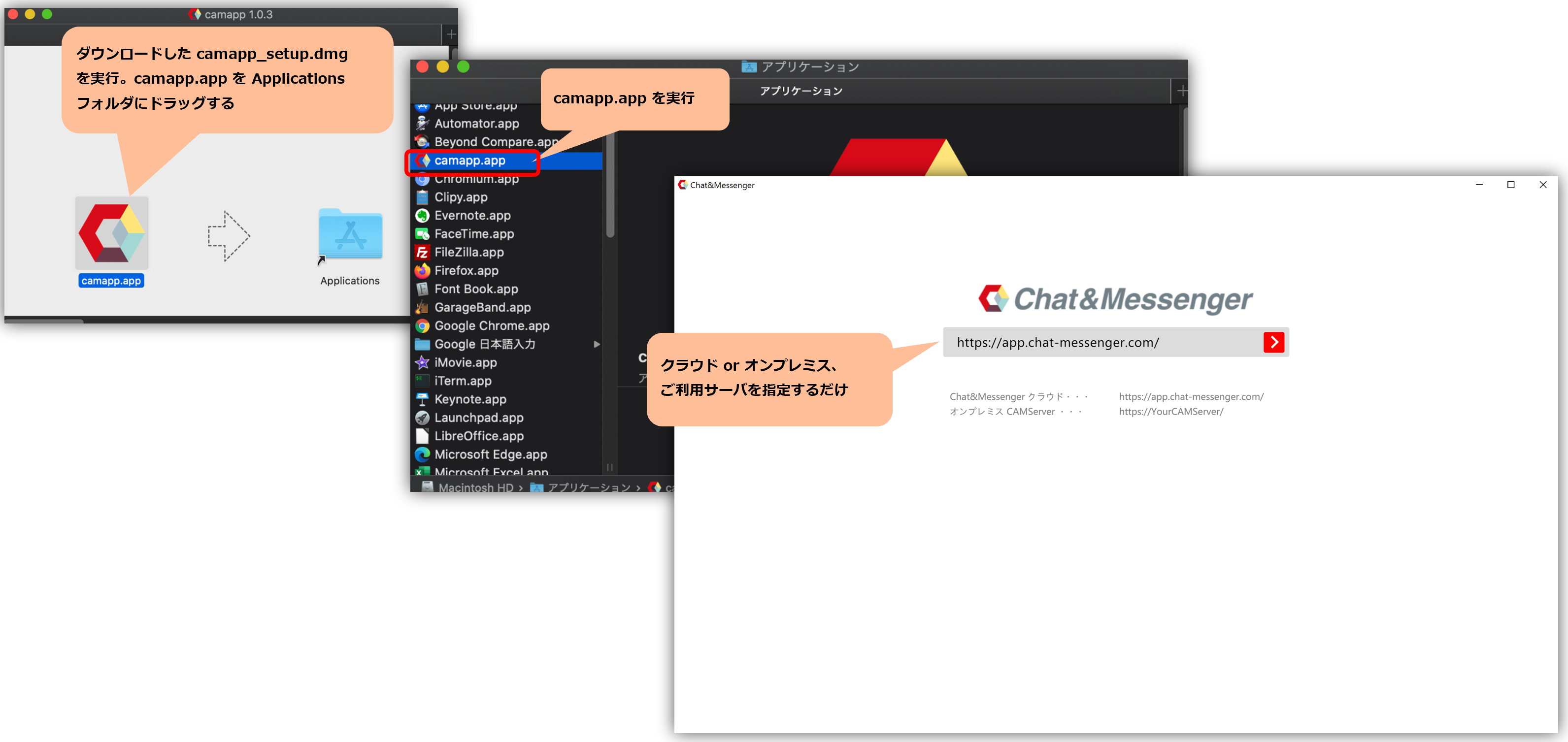
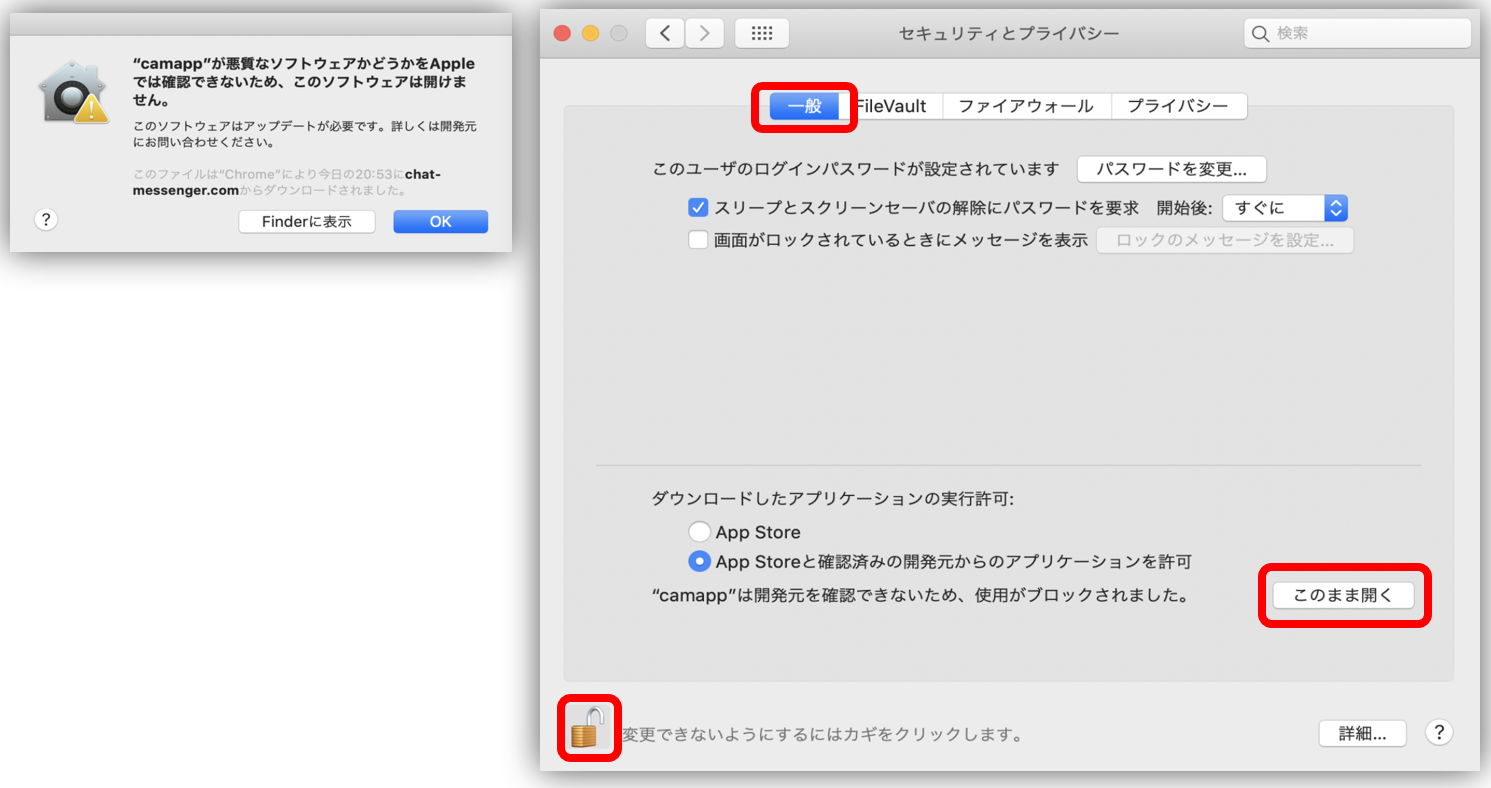
Inoltre, è richiesta l'autorizzazione al primo accesso per la condivisione di microfono, fotocamera e schermo, quindi testarla in anticipo.
*Se blocchi qualcuno per errore, avrai bisogno dell'autorizzazione dalla schermata delle impostazioni mostrata a destra.
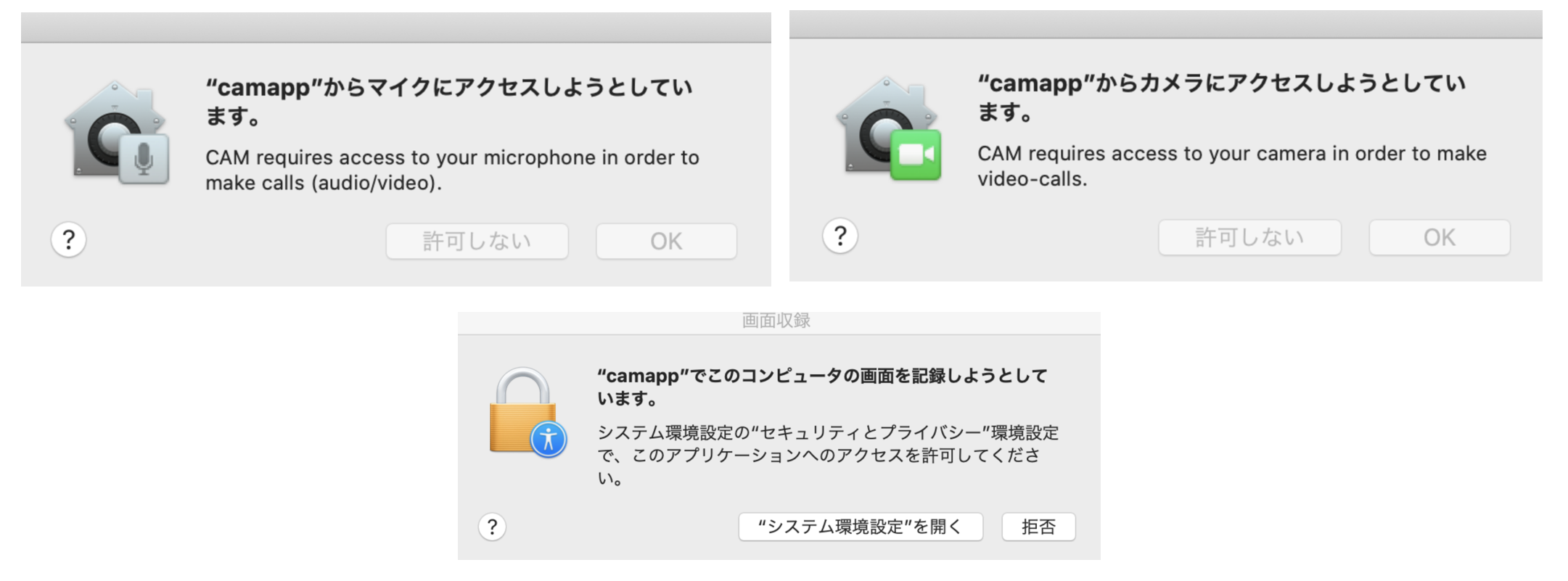 |
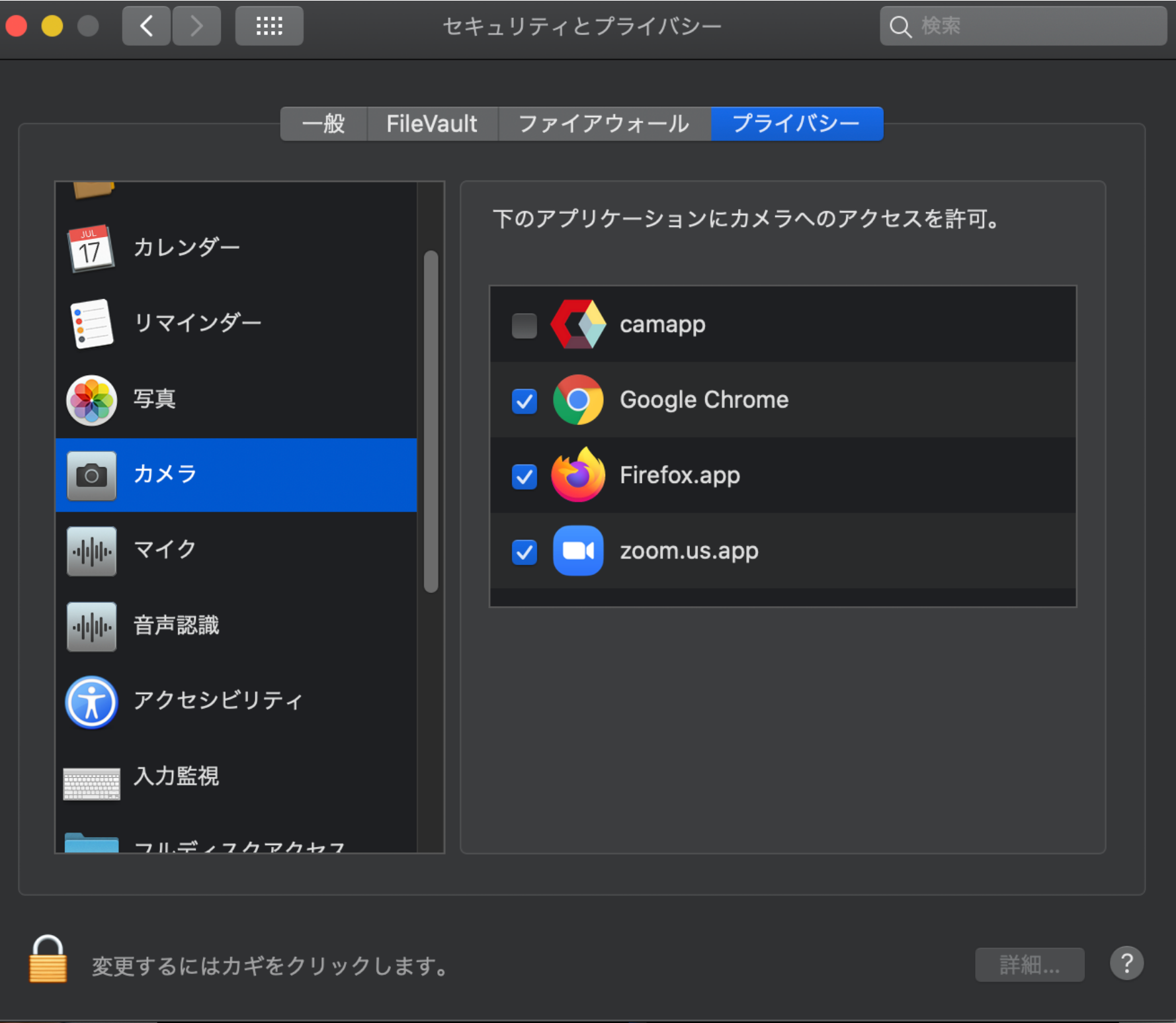 |
